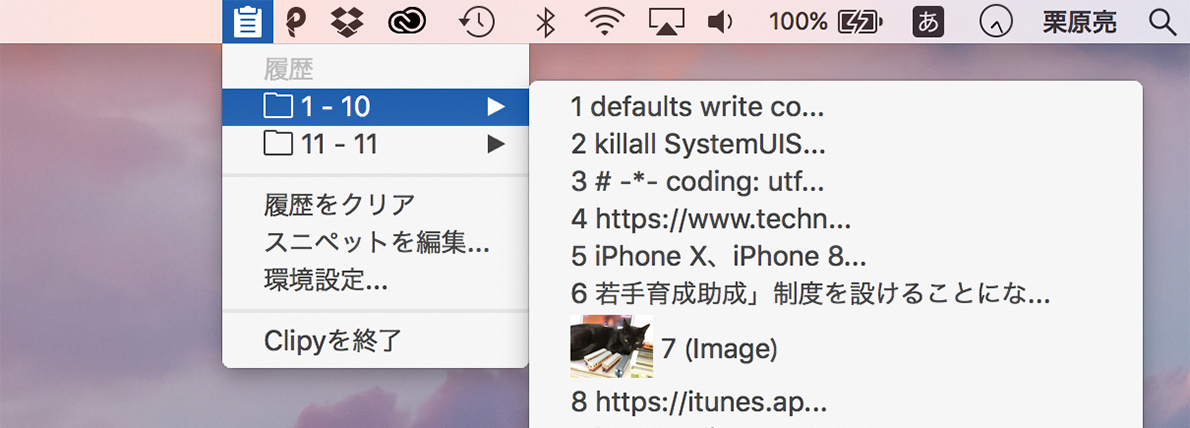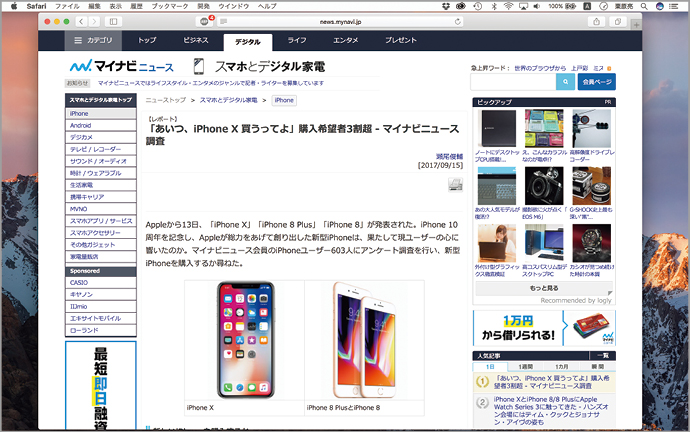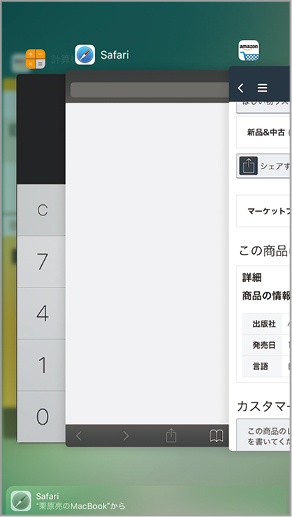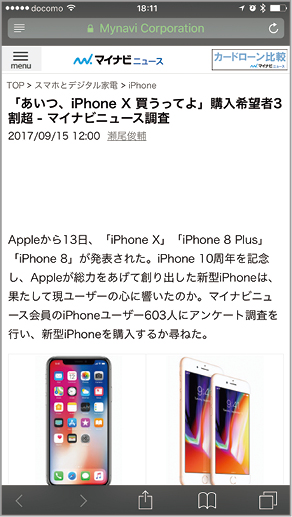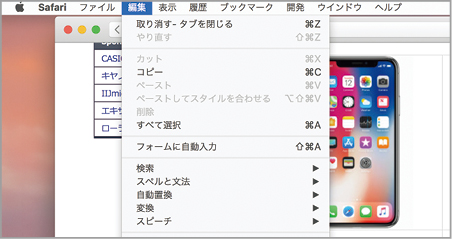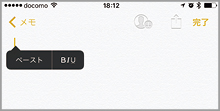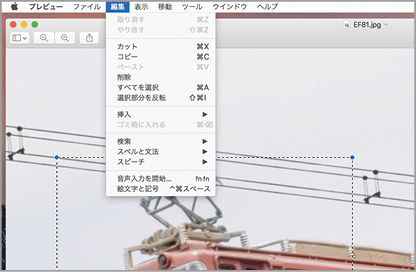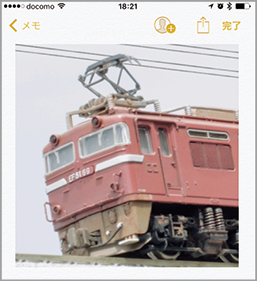2017.10.19
Macの裏ワザ、隠しワザ、以外な活用方法など…大声では言えないとっておきの
意外と奥が深いのが「コピペ」操作。書式情報をコピーしない方法や複数の項目をコピペできる方法などをまとめてご紹介します。
MacとiPhoneでコピー&ペーストを極める!
デバイス間でコピペする
Macユーザなら誰もが使うコピー&ペースト操作、いわゆる「コピペ」ですが、身近な操作すぎて最近の新しい機能を知らないという人も少なくありません。
一番典型的なのがmacOSシエラ以降で搭載された「ユニバーサルクリップボード」です。これは同じアップルIDを設定したアップルデバイス同士であればクリップボードの内容を共有できるという機能です。MacからiOSデバイスへのコピペもできれば、その逆にiOSデバイスからMacへのコピペもできます。さらに、複数台のMac同士でも相互にコピペを共有できることは意外と知られていません。うまく利用すれば、ちょっとした文章やURLなどを「メモ」などに保存しなくても、すぐさま別のデバイスに渡せます。
すでに、作業そのものをデバイス間で引き継ぐための「ハンドオフ(Handoff)」や、ファイルや写真を近くにいるデバイスにワイヤレス転送する「エアドロップ(AirDrop)」などの機能があるためユニバーサルクリップボードの便利さに気がつきにくいのかもしれませんが、それぞれの機能の違いを理解することで最小限の手間で必要な情報をやりとりできることは知っておきたいところです。
書式情報を取り除く
しかし、便利なユニバーサルクリップボードですが1つだけ問題があります。それは、コピー元の書式情報もリッチテキスト形式でコピーされてしまうので、iOSデバイスで貼り付けた際に書式情報が保持されてしまうのです。
これがMac同士のコピペであれば、[オプション]キー+[コマンド]キー+[シフト]キー+[V]キーで書式を取り除けるのですが、iOSデバイスではこれがうまくいきませんでした。
ターミナルコマンドで書式情報を取り除くことも可能ですが、もっと簡単に書式情報を取り除く方法として「ゲットプレインテキスト(Get Plain Text)」というソフトを使う方法を発見しました。このソフトで自動消去する設定にしておけば、MacからiOSデバイスにコピペする際に自動でプレインテキストで渡せるようになります。